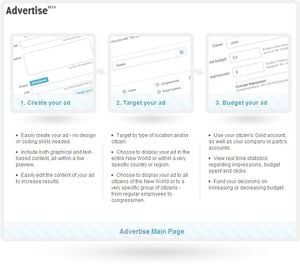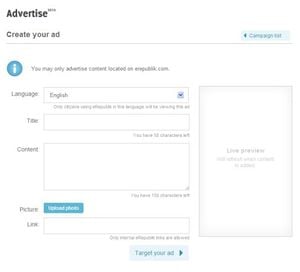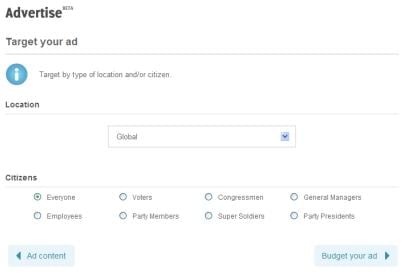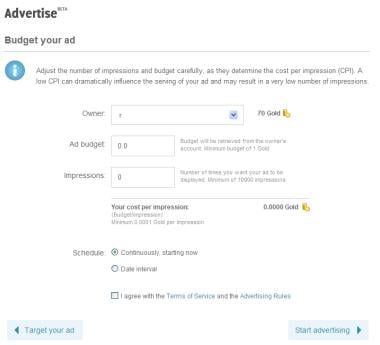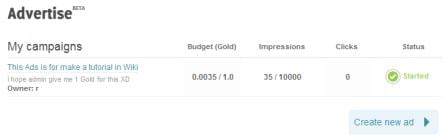Difference between revisions of "Rising:Advertising agency/Русский"
From eRepublik Official Wiki
m (archive) |
(archiving) |
||
| Line 1: | Line 1: | ||
| − | {{LangMenu}} | + | {{LangMenu}}{{-}}{{Rising}}{{-}}{{Rising:Main Menu (Template)}}{{-}}[[File:Advertise page.jpg|thumb]]{{TOCright}} |
| − | + | Этот инструмент позволяет пользователям создавать объявления в eRepublik в обмен на {{L|Rising:Gold|золото}}. | |
| − | + | ||
| − | + | ||
| − | + | ||
==Доступ к странице размещения рекламы== | ==Доступ к странице размещения рекламы== | ||
| − | + | Попасть на страницу размещения рекламы можно двумя способами, | |
| − | Попасть на страницу размещения рекламы можно двумя способами, | + | * Первый способ: |
| − | * Первый способ: | + | # Перейдите к "{{L|Rising:My places|My places}}" |
| − | + | # Выберите Отдел рекламы (Advertising Department) | |
| − | + | # И Вы увидите страницу размещения рекламы | |
| − | + | ||
| − | + | * Второй способ: | |
| − | * Второй способ: | + | # Кликните на ссылке "Разместить рекламу" (Advertise Here) внизу рекламной рассылки |
| − | + | # И Вы увидите страницу размещения рекламы | |
| − | + | ||
| − | + | ||
==Управление содержанием объявления== | ==Управление содержанием объявления== | ||
| − | [[File: | + | [[File:First Ad Creation Page.jpg|thumb|left|Первая страница создания объявления]] |
| − | + | ||
| − | + | ||
| − | + | ||
* Выберите "Создать объявление" (Create an ad) для начала создания объявления. | * Выберите "Создать объявление" (Create an ad) для начала создания объявления. | ||
* На первой странице Вы должны заполнить все поля о том, что собираетесь рекламировать. | * На первой странице Вы должны заполнить все поля о том, что собираетесь рекламировать. | ||
| Line 33: | Line 25: | ||
* '''Превью''' (Live preview) будет отображать Ваше объявление. | * '''Превью''' (Live preview) будет отображать Ваше объявление. | ||
* После заполнения всех полей нажмите "Указание целевой аудитории" (Target your ad). | * После заполнения всех полей нажмите "Указание целевой аудитории" (Target your ad). | ||
| − | + | {{-}} | |
| − | + | ||
==Управление целевой аудиторией объявления== | ==Управление целевой аудиторией объявления== | ||
| − | [[File: | + | [[File:Second Ad Creation Page.jpg|frame|right|Вторая страница создания объявления]] |
| − | + | ||
* На второй странице Вы должны заполнить все поля, касающиеся тех, кто должен увидеть Вашу рекламу. | * На второй странице Вы должны заполнить все поля, касающиеся тех, кто должен увидеть Вашу рекламу. | ||
* В поле '''Местоположение''' (Location) выберите местоположение вашего объявления. | * В поле '''Местоположение''' (Location) выберите местоположение вашего объявления. | ||
| Line 43: | Line 33: | ||
* В поле '''Граждане''' (Citizen) выберите категорию людей, которые должны увидеть Ваше объявление. | * В поле '''Граждане''' (Citizen) выберите категорию людей, которые должны увидеть Ваше объявление. | ||
** '''Все''' (Everyone) - все могут увидеть Ваше объявление. | ** '''Все''' (Everyone) - все могут увидеть Ваше объявление. | ||
| − | ** '''Электорат''' (Voters) - только граждане с уровнем {{Level| | + | ** '''Электорат''' (Voters) - только граждане с уровнем {{Level|14}} или выше могут увидеть Ваше объявление. |
** '''Конгрессмены''' (Congressmen) - только члены конгресса могут увидеть Ваше объявление. | ** '''Конгрессмены''' (Congressmen) - только члены конгресса могут увидеть Ваше объявление. | ||
** '''Управляющие компаниями''' (General Managers) - только управляющие компаниями могут увидеть Ваше объявление. | ** '''Управляющие компаниями''' (General Managers) - только управляющие компаниями могут увидеть Ваше объявление. | ||
| Line 51: | Line 41: | ||
** '''Президенты партий''' (Party Presidents) - только президенты партий могут увидеть Ваше объявление. | ** '''Президенты партий''' (Party Presidents) - только президенты партий могут увидеть Ваше объявление. | ||
* После заполнения всех полей нажмите "Финансирование объявления" (Budget your ad). | * После заполнения всех полей нажмите "Финансирование объявления" (Budget your ad). | ||
| − | + | {{-}} | |
==Управление сметой объявления== | ==Управление сметой объявления== | ||
| − | [[File: | + | [[File:Third Ad Creation Page.jpg|frame|right|Третья страница создания объявления]] |
| − | + | ||
* На третьей странице Вы должны заполнить все поля о смете Вашего объявления. | * На третьей странице Вы должны заполнить все поля о смете Вашего объявления. | ||
* В поле '''Владелец''' (Owner) укажите владельца объявления. | * В поле '''Владелец''' (Owner) укажите владельца объявления. | ||
| Line 64: | Line 53: | ||
* Выберите '''Я согласен с условиями предоставления услуг и правилами рекламирования'''. | * Выберите '''Я согласен с условиями предоставления услуг и правилами рекламирования'''. | ||
* Нажмите "Запустить рекламу" (Start Advertising). | * Нажмите "Запустить рекламу" (Start Advertising). | ||
| − | |||
| − | |||
| − | |||
| − | |||
| − | |||
| + | '''''Примечание: Минимум {{Currency|Gold|0.0001}} за 1 показ.<br> Минимальная смета - {{Currency|Gold|1}} за объявление.<br> Минимум 10000 показов на объявление.''''' | ||
| + | {{-}} | ||
==Управление объявлениями== | ==Управление объявлениями== | ||
| − | [[File: | + | [[File:Ad Campaign Page.jpg|frame|center|Состояние Ваших объявлений]] |
| − | На этой странице Вы можете увидеть, сколько людей увидело Ваше объявление (impressions), сколько людей перешло по Вашей ссылке, а также текущее состояние Вашего объявления. | + | На этой странице Вы можете увидеть, сколько людей увидело Ваше объявление (impressions), сколько людей перешло по Вашей ссылке, а также текущее состояние Вашего объявления. |
| − | + | ||
| − | + | ||
==Остальная информация== | ==Остальная информация== | ||
| − | Перед созданием объявления ознакомьтесь с | + | Перед созданием объявления ознакомьтесь с Правилами рекламирования в eRepublik. |
| + | |||
| + | {{Back|Rising:My places}} | ||
Latest revision as of 08:24, 25 May 2020
| Languages: | ||||||||||||||||||||||||||||||||||||||||||||||||||||||||||||||||||||||||||
| ||||||||||||||||||||||||||||||||||||||||||||||||||||||||||||||||||||||||||

|
This page has been saved as historical information from Rising.
|
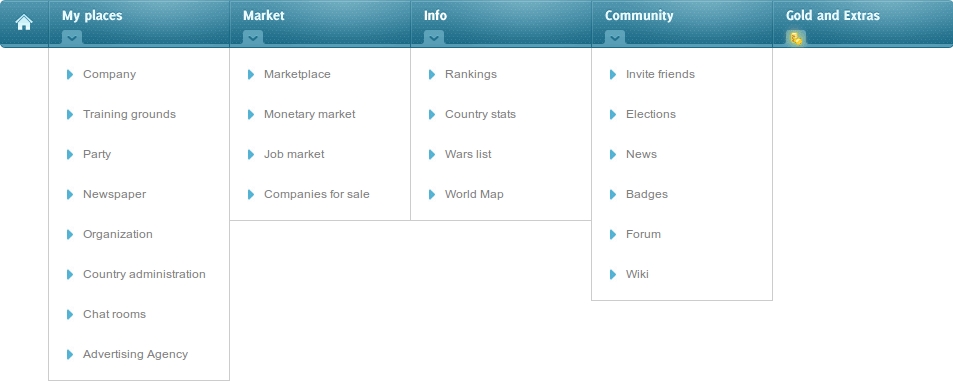
Этот инструмент позволяет пользователям создавать объявления в eRepublik в обмен на золото.
Доступ к странице размещения рекламы
Попасть на страницу размещения рекламы можно двумя способами,
- Первый способ:
- Перейдите к "My places"
- Выберите Отдел рекламы (Advertising Department)
- И Вы увидите страницу размещения рекламы
- Второй способ:
- Кликните на ссылке "Разместить рекламу" (Advertise Here) внизу рекламной рассылки
- И Вы увидите страницу размещения рекламы
Управление содержанием объявления
- Выберите "Создать объявление" (Create an ad) для начала создания объявления.
- На первой странице Вы должны заполнить все поля о том, что собираетесь рекламировать.
- В поле Язык (Language) выберите язык, на котором будет написано ваше объявление (если язык отсутствует в списке, выберите английский).
- В поле Заголовок (Title) введите заголовок объявления.
- В поле Содержание (Content) введите содержание объявления.
- В поле Изображение (Picture) разместите изображение для вашего объявления.
- В поле Ссылка (Link) добавьте ссылку, которую хотите рекламировать (Вы можете рекламировать только содержимое сайта erepublik.com).
- Превью (Live preview) будет отображать Ваше объявление.
- После заполнения всех полей нажмите "Указание целевой аудитории" (Target your ad).
Управление целевой аудиторией объявления
- На второй странице Вы должны заполнить все поля, касающиеся тех, кто должен увидеть Вашу рекламу.
- В поле Местоположение (Location) выберите местоположение вашего объявления.
- Если Вы выбираете страну, Вы увидите пункт выбора региона. Выберите все регионы (all region), если хотите, чтобы Ваше объявление увидели жители всей страны.
- В поле Граждане (Citizen) выберите категорию людей, которые должны увидеть Ваше объявление.
- Все (Everyone) - все могут увидеть Ваше объявление.
- Электорат (Voters) - только граждане с уровнем 14 или выше могут увидеть Ваше объявление.
- Конгрессмены (Congressmen) - только члены конгресса могут увидеть Ваше объявление.
- Управляющие компаниями (General Managers) - только управляющие компаниями могут увидеть Ваше объявление.
- Служащие (Employees) - только трудоустроенные могут увидеть Ваше объявление.
- Члены партий (Party members) - только состоящие в партиях могут увидеть Ваше объявление.
- Суперсолдаты (Super Soldiers) - только граждане с силой выше 5 могут увидеть Ваше объявление.
- Президенты партий (Party Presidents) - только президенты партий могут увидеть Ваше объявление.
- После заполнения всех полей нажмите "Финансирование объявления" (Budget your ad).
Управление сметой объявления
- На третьей странице Вы должны заполнить все поля о смете Вашего объявления.
- В поле Владелец (Owner) укажите владельца объявления.
- В поле Смета объявления (Ad Budget) укажите сумму золота, которую хотите затратить.
- В поле Показы (Impression) укажите объём желаемых показов объявления.
- В поле Расписание (Schedule) выберите одно из следуюшего:
- Непрерывно, начиная с текущего момента (Continuously, starting now) - Ваше объявление будет показано после нажатия кнопки "Запустить рекламу" (Start Advertising).
- Интервал времени (Date interval) - Ваше объявление будет показано в указанном Вами временном интервале.
- Выберите Я согласен с условиями предоставления услуг и правилами рекламирования.
- Нажмите "Запустить рекламу" (Start Advertising).
Примечание: Минимум ![]() 0.0001 Gold за 1 показ.
0.0001 Gold за 1 показ.
Минимальная смета - ![]() 1 Gold за объявление.
1 Gold за объявление.
Минимум 10000 показов на объявление.
Управление объявлениями
На этой странице Вы можете увидеть, сколько людей увидело Ваше объявление (impressions), сколько людей перешло по Вашей ссылке, а также текущее состояние Вашего объявления.
Остальная информация
Перед созданием объявления ознакомьтесь с Правилами рекламирования в eRepublik.